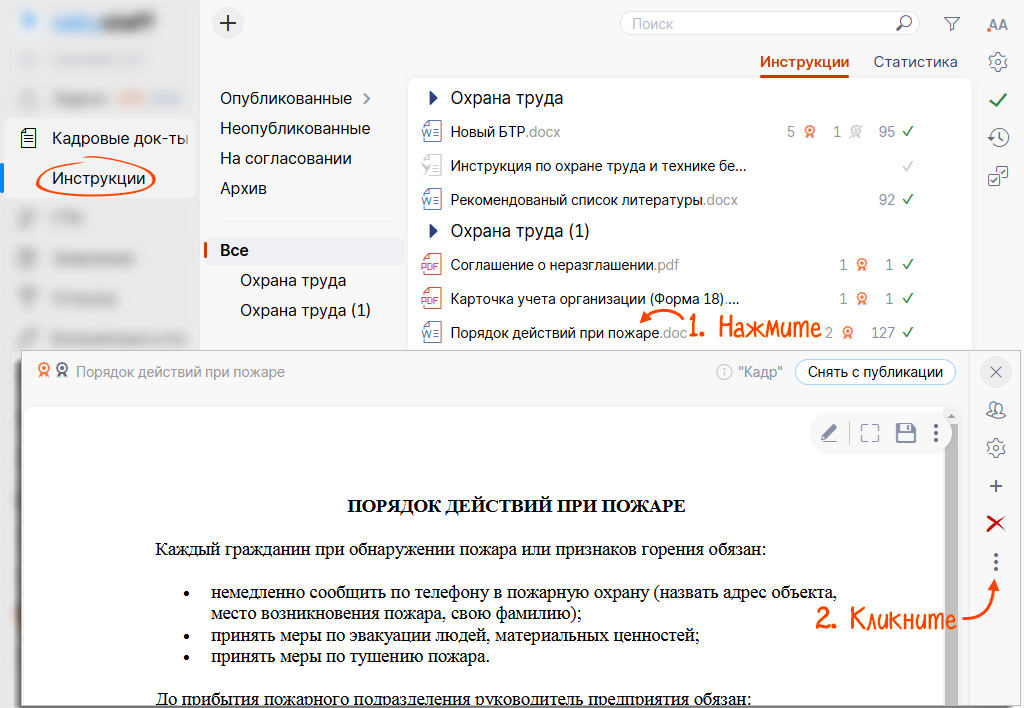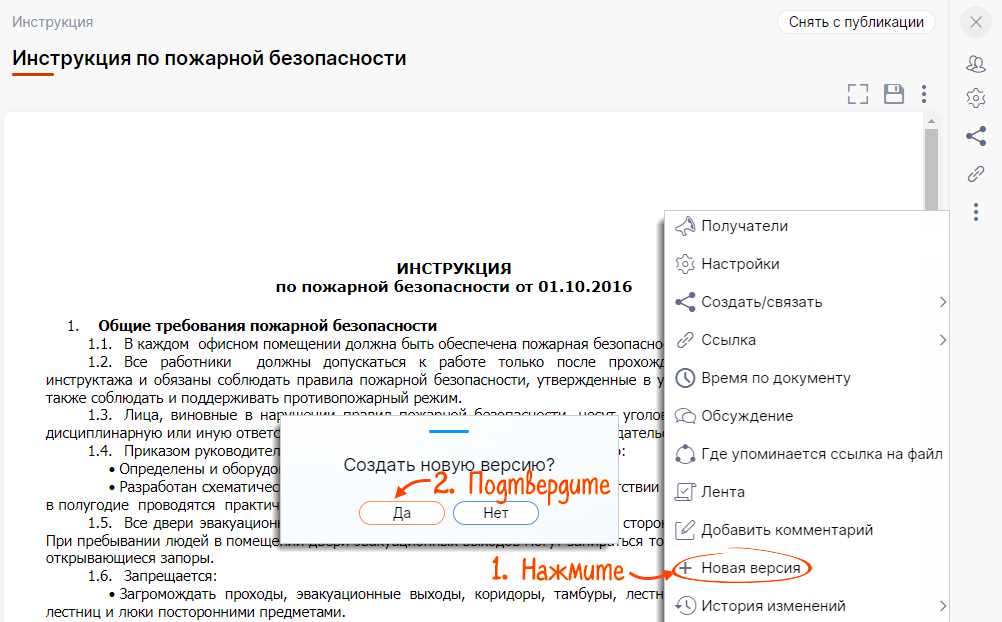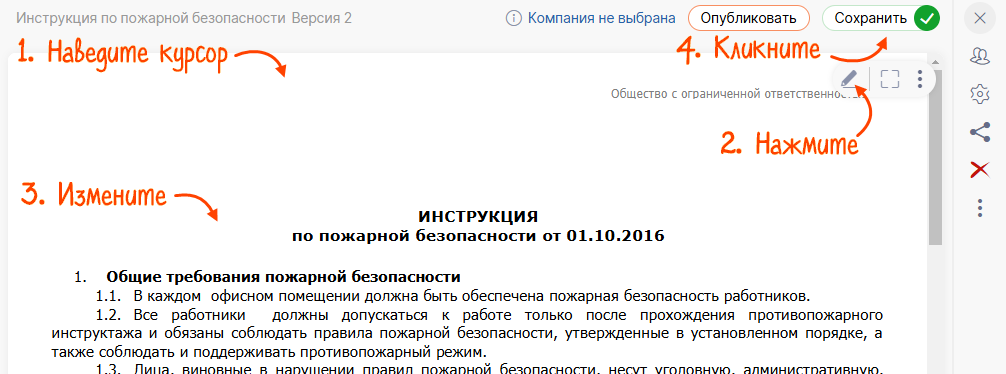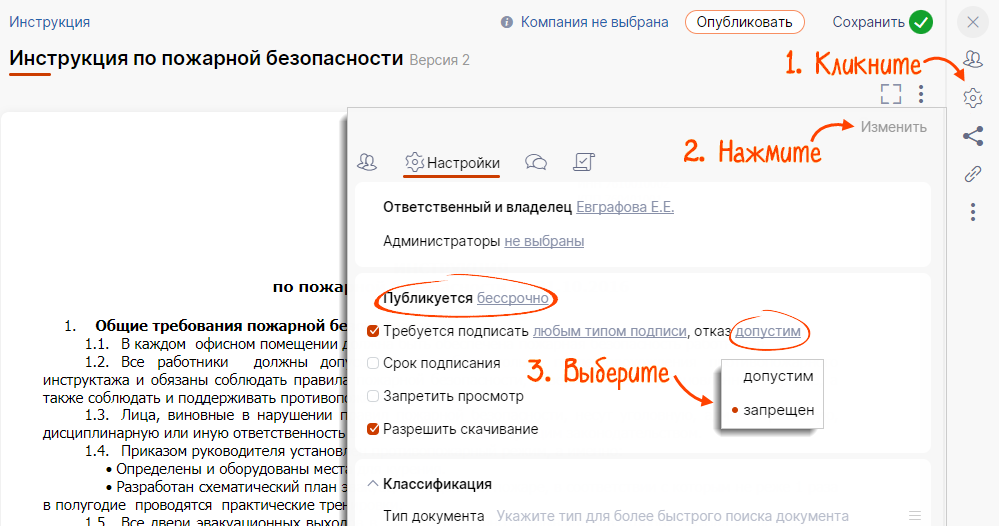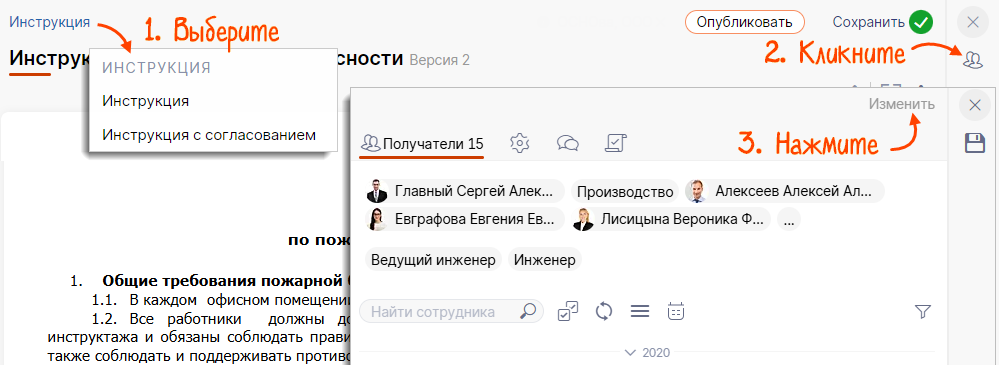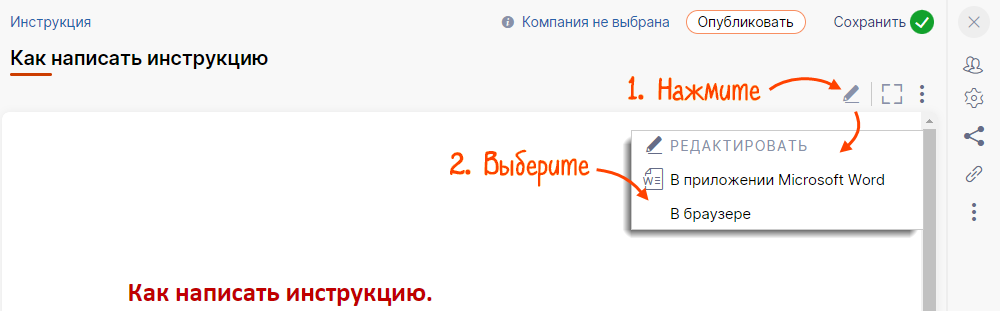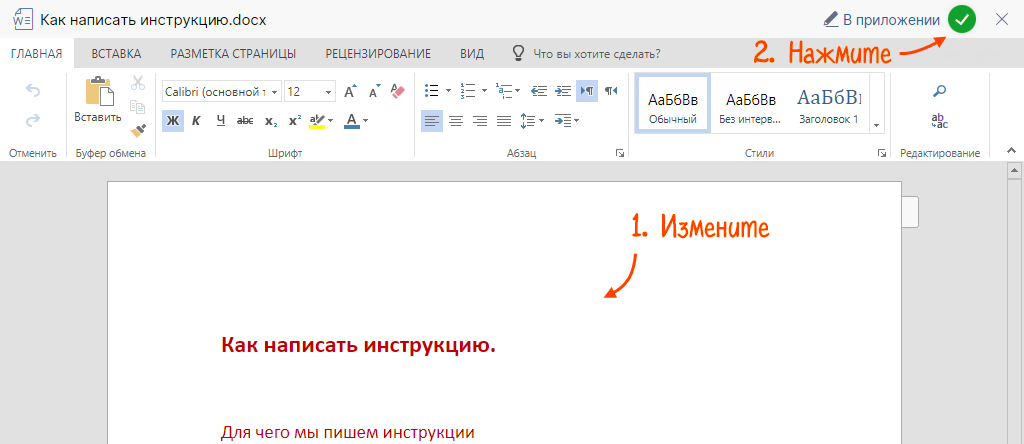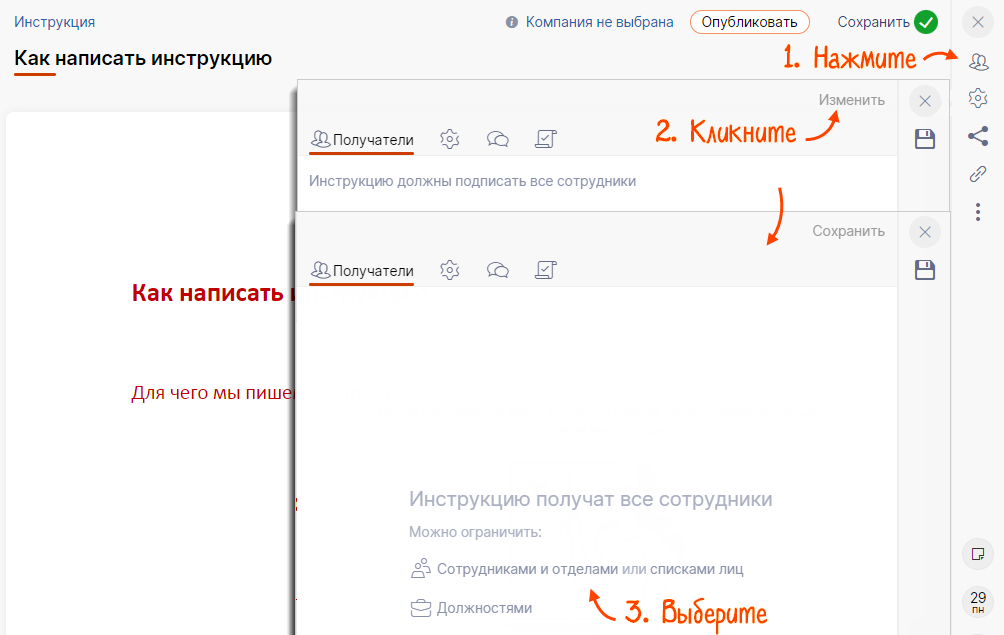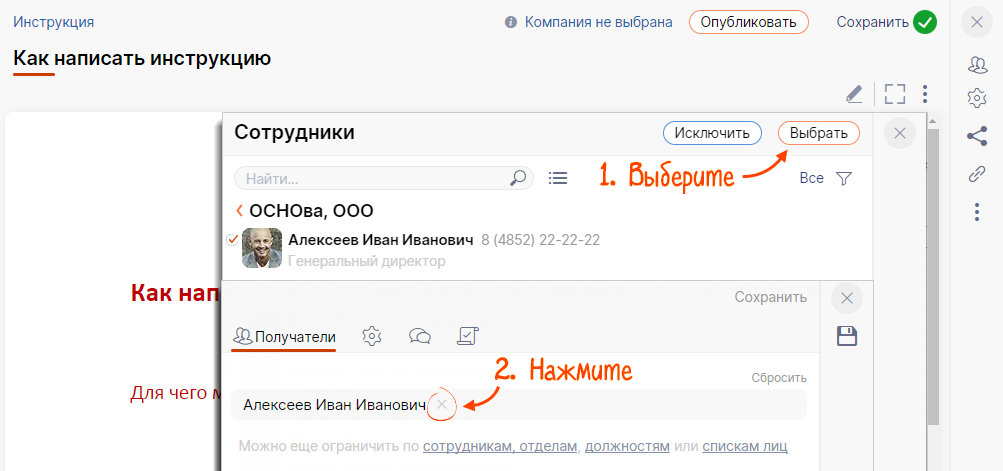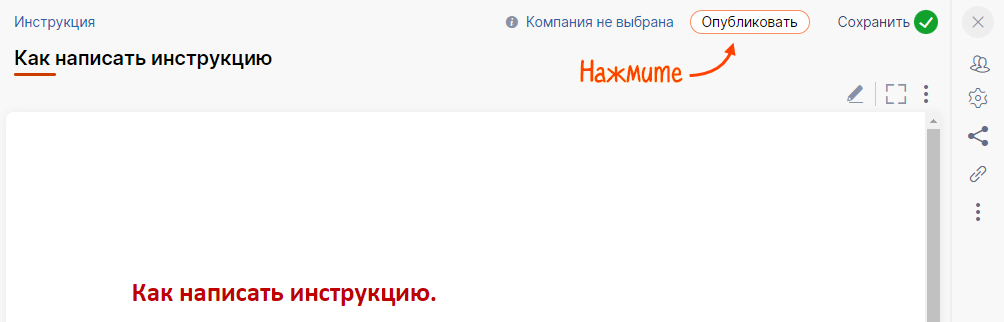Если инструкция потеряла актуальность, добавьте новую версию или измените уже опубликованную. При добавлении новой версии предыдущая сохранит информацию о том, кто из сотрудников прочитал или подписал инструкцию.
Например, вам необходимо обновить инструкцию по пожарной безопасности. После публикации сотрудники подпишут новую версию, при этом сохранится список всех, кто подписывал предыдущую версию.
- В разделе «Кадровые док-ты/Инструкции» откройте инструкцию и кликните
 .
. 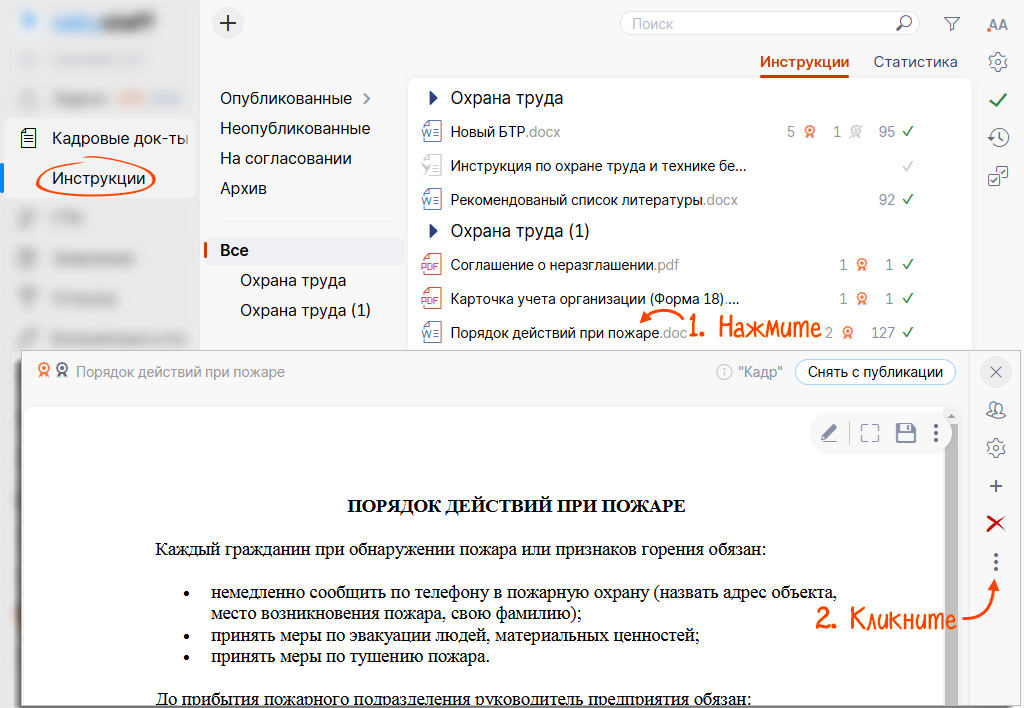
- Нажмите «+ Новая версия», подтвердите создание новой версии.
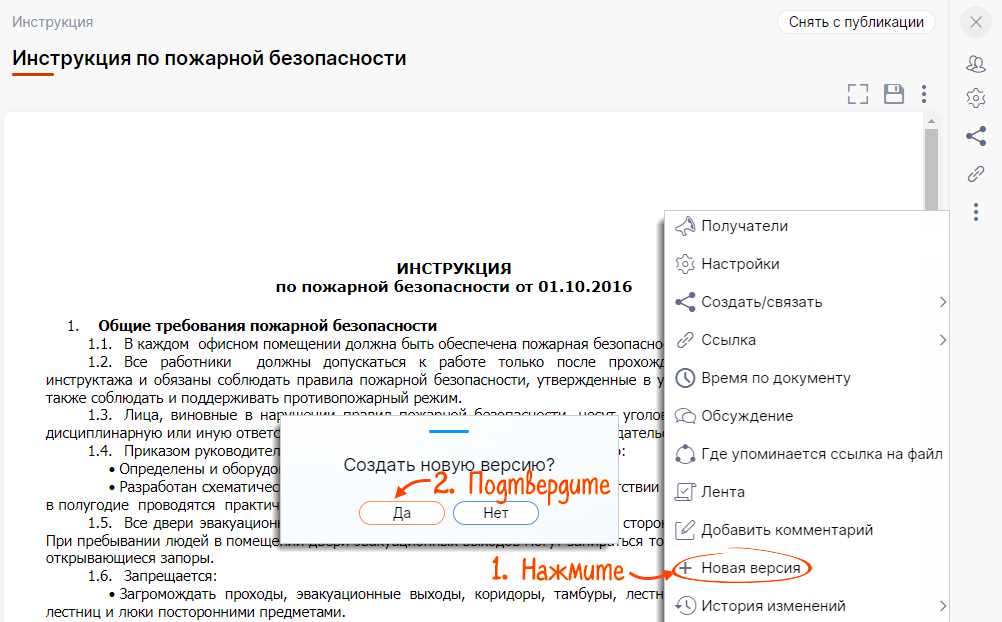
- Наведите курсор на документ и нажмите
 . Внесите исправления в документ и сохраните.
. Внесите исправления в документ и сохраните. 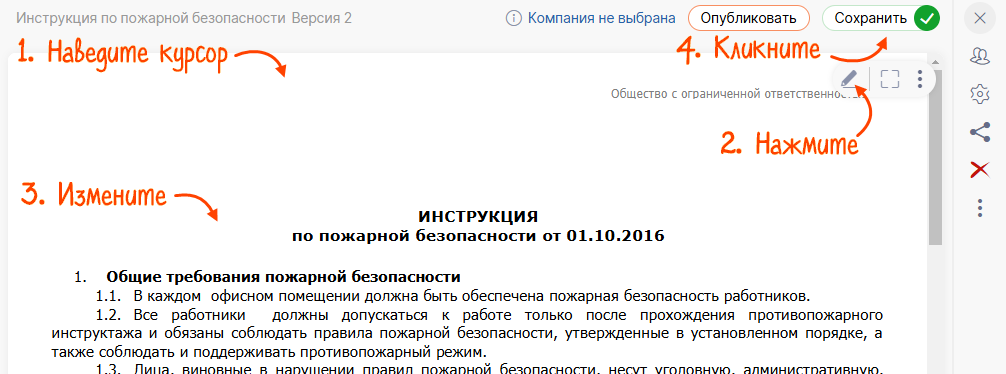
- Кликните
 , нажмите «Изменить» и отметьте, какие настройки сохранить или добавить. Например, установите срок подписания, разрешите скачивать документ или запретите отказ от подписания.
, нажмите «Изменить» и отметьте, какие настройки сохранить или добавить. Например, установите срок подписания, разрешите скачивать документ или запретите отказ от подписания. Если инструкция действует до определенной даты, нажмите «бессрочно» и укажите, когда снять ее с публикации.
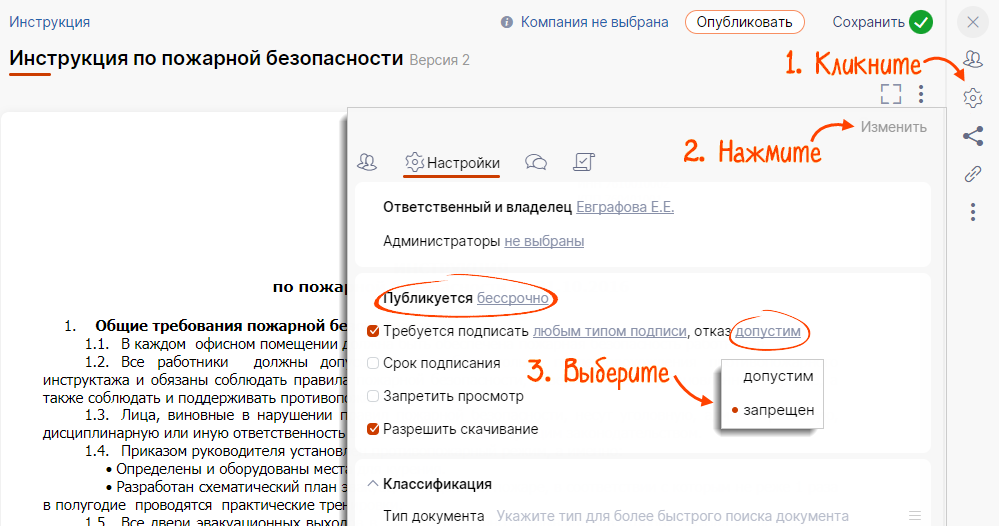
- Выберите регламент — с согласованием или без.
- Проверьте список получателей: нажмите
 . Чтобы отредактировать список, нажмите «Изменить».
. Чтобы отредактировать список, нажмите «Изменить». 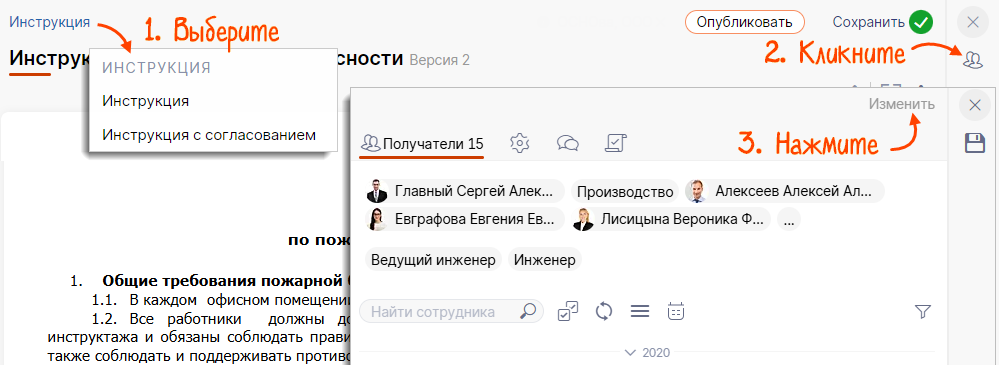
- Отметьте сотрудников. Нажмите «Сохранить» и кликните «Опубликовать».

Актуальная инструкция отправлена получателям. Как только сотрудник подпишет документ, вам придет информирование о подписании.
Этот способ подойдет, чтобы обновить инструкцию, которую сотрудникам подписывать не обязательно.
Чтобы изменить инструкцию, снимите ее с публикации, отредактируйте и опубликуйте вновь.
- В разделе «Кадровые док-ты/Инструкции» кликните
 . Наведите курсор на инструкцию, кликните
. Наведите курсор на инструкцию, кликните  и выберите «Снять с публикации».
и выберите «Снять с публикации». 
- Откройте инструкцию и нажмите
 . Выберите удобный способ редактирования.
. Выберите удобный способ редактирования. 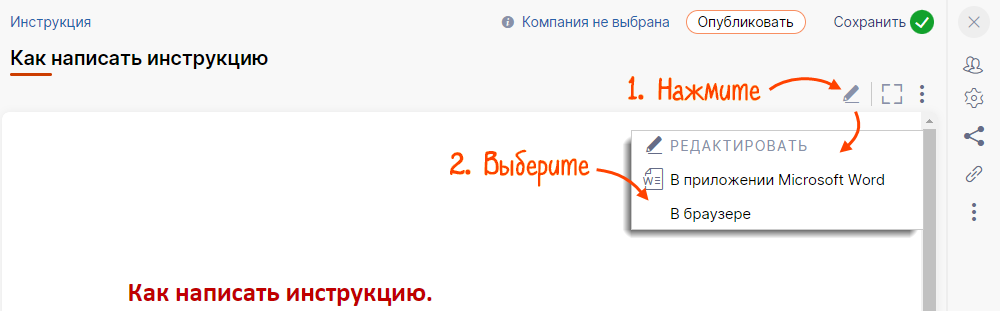
- Внесите изменения и нажмите
 .
. 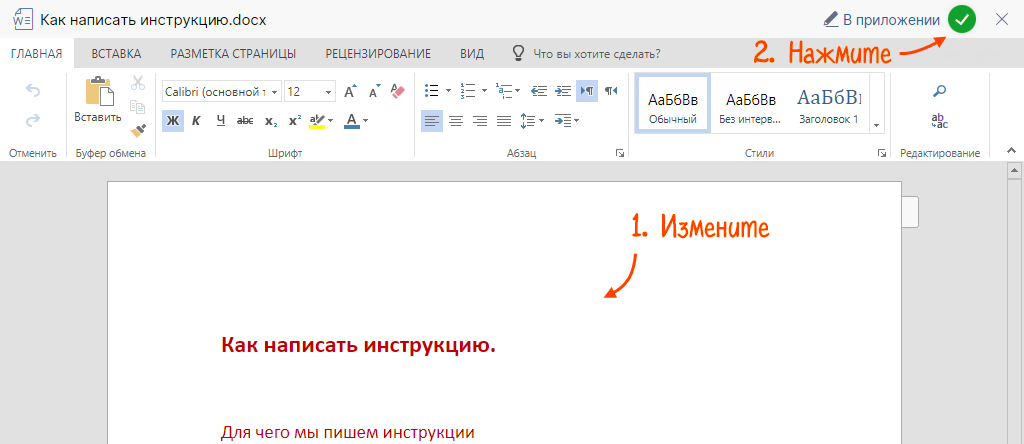
- Проверьте список получателей: нажмите
 . Чтобы отредактировать этот список, нажмите «Изменить» и выберите, кому отправить инструкцию. Удалите получателей кнопкой
. Чтобы отредактировать этот список, нажмите «Изменить» и выберите, кому отправить инструкцию. Удалите получателей кнопкой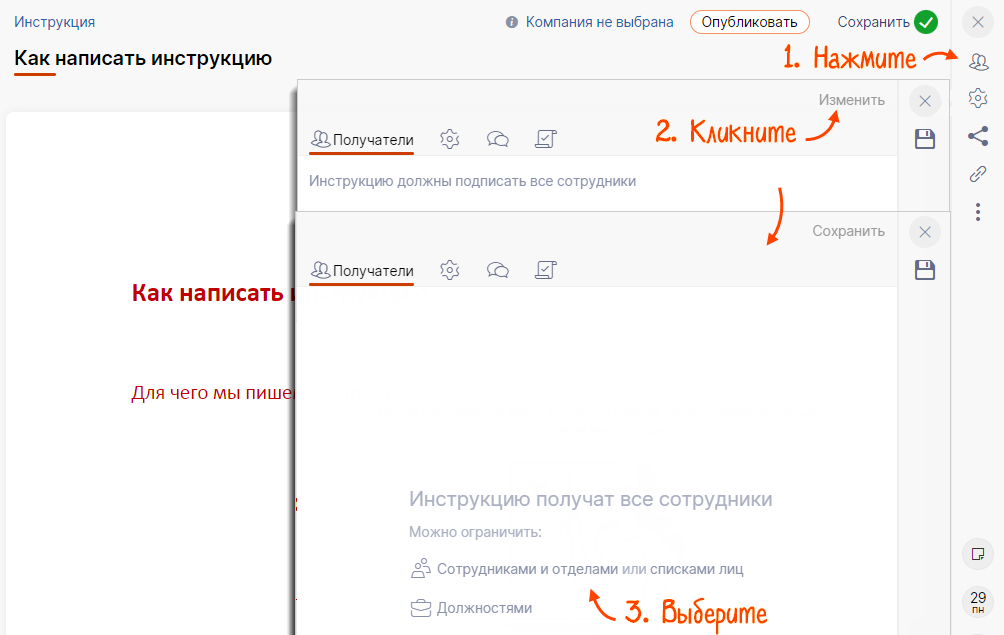
 , добавьте новых — кликните
, добавьте новых — кликните  .
. 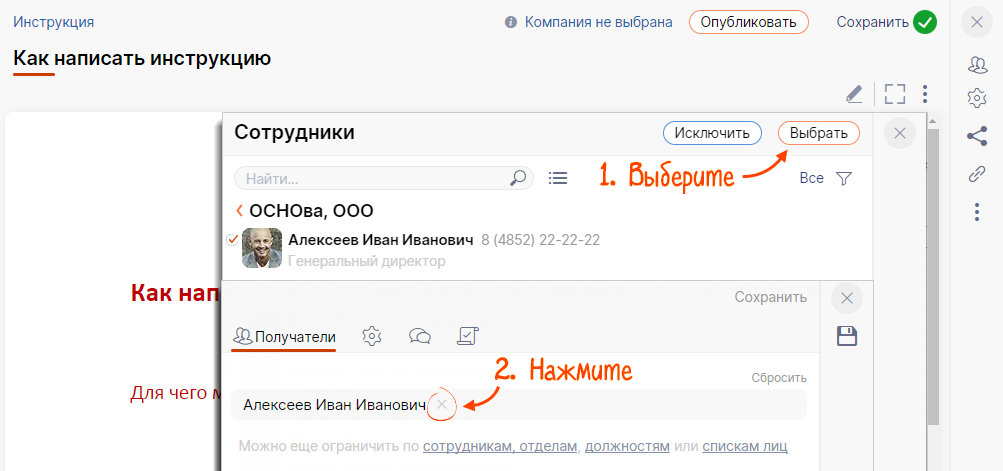
- Нажмите «Опубликовать», чтобы отправить инструкцию сотрудникам.
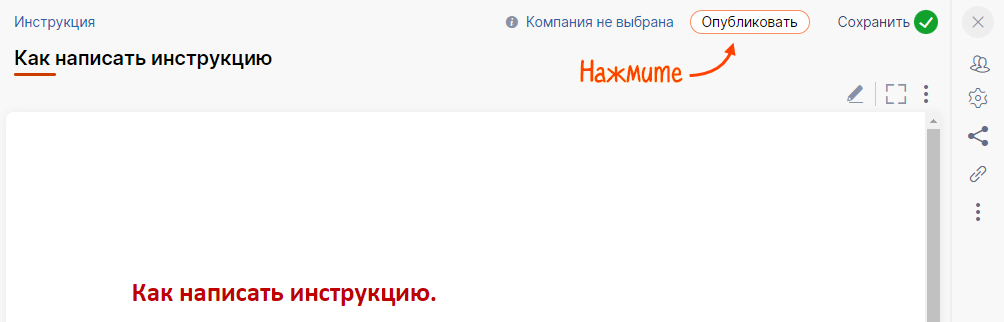
Актуальная инструкция отправлена получателям.